Ứng dụng của bạn có thể cần thu hút sự chú ý của người dùng ngay lập tức trong một số trường hợp, chẳng hạn như chuông báo đang đổ chuông hoặc cuộc gọi đến. Trong các ứng dụng nhắm đến những thiết bị chạy Android 9 (API cấp 28) trở xuống, bạn có thể xử lý việc này bằng cách chạy một hoạt động trong khi ứng dụng ở chế độ nền. Tài liệu này trình bày cách đạt được hành vi này trên các thiết bị chạy Android 10 (API cấp 29) đến Android 13 (API cấp 33).
Thêm quyền POST_NOTIFICATIONS
Kể từ Android 13, hãy thêm dòng sau vào tệp AndroidManifest.xml:
<manifest ...> <uses-permission android:name="android.permission.POST_NOTIFICATIONS"/> <application ...> ... </application> </manifest>
Sau khi có thông tin này, bạn có thể tạo một kênh thông báo.
Tạo kênh thông báo
Tạo một kênh thông báo để hiển thị thông báo đúng cách và cho phép người dùng quản lý thông báo trong phần cài đặt ứng dụng. Để biết thêm thông tin về kênh thông báo, hãy xem bài viết Tạo và quản lý kênh thông báo.
Tạo các kênh thông báo trong phương thức onCreate của lớp Application:
Kotlin
class DACapp : Application() { override fun onCreate() { super.onCreate() val channel = NotificationChannel( CHANNEL_ID, "High priority notifications", NotificationManager.IMPORTANCE_HIGH ) val notificationManager = getSystemService(Context.NOTIFICATION_SERVICE) as NotificationManager notificationManager.createNotificationChannel(channel) } }
Khi người dùng chạy ứng dụng của bạn lần đầu tiên, họ sẽ thấy nội dung tương tự như hình 1 trong màn hình hệ thống Thông tin ứng dụng của ứng dụng:
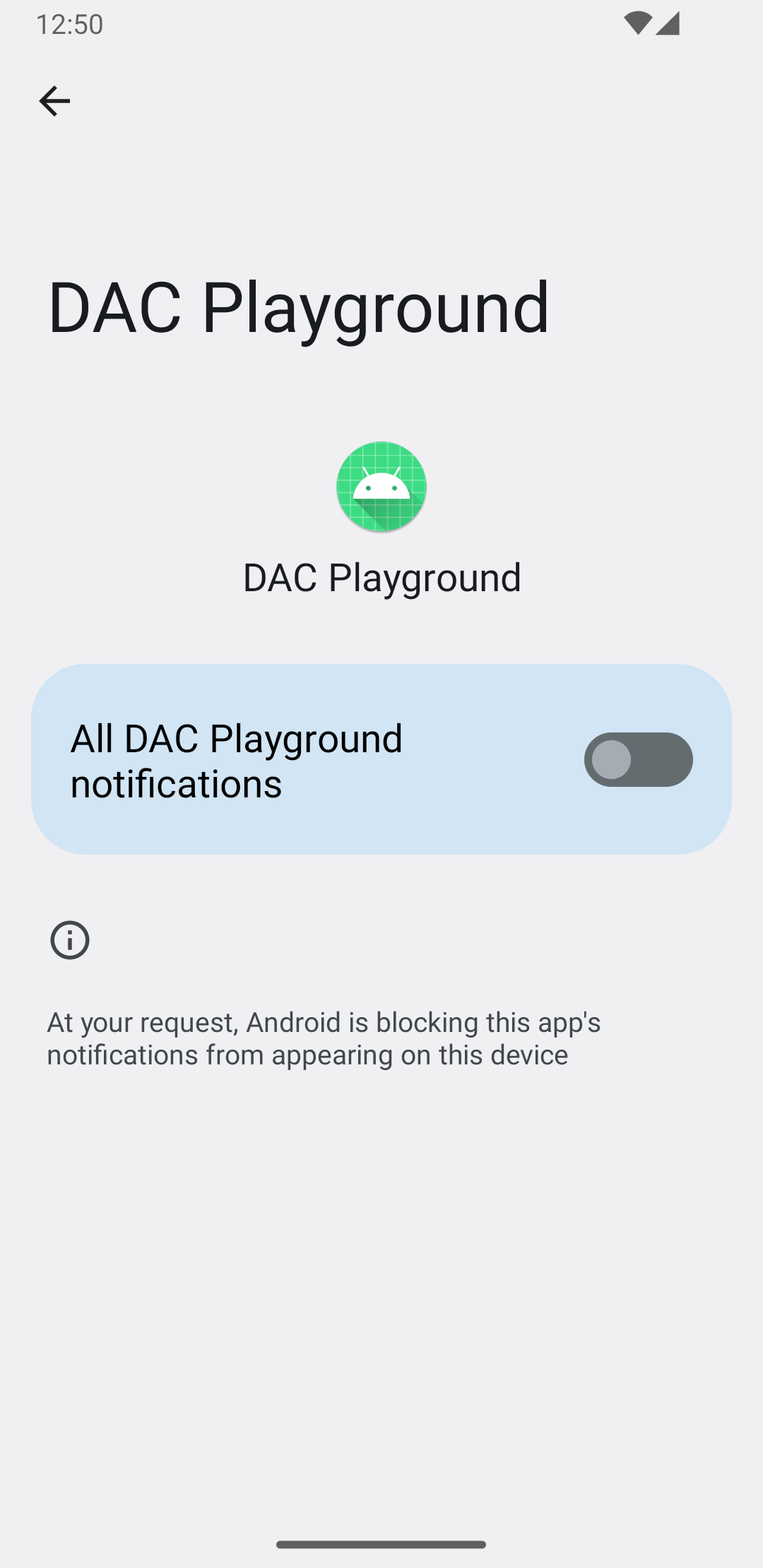
Quản lý quyền gửi thông báo
Kể từ Android 13, hãy yêu cầu cấp quyền gửi thông báo trước khi bạn cho người dùng thấy thông báo.
Phương thức triển khai tối thiểu có dạng như sau:
Kotlin
val permissionLauncher = rememberLauncherForActivityResult( contract = ActivityResultContracts.RequestPermission(), onResult = { hasNotificationPermission = it } ) ... Button( onClick = { if (!hasNotificationPermission) { if (Build.VERSION.SDK_INT >= Build.VERSION_CODES.TIRAMISU) { permissionLauncher.launch(Manifest.permission.POST_NOTIFICATIONS) } } }, ) { Text(text = "Request permission") }
Nếu thiết bị của bạn đang chạy Android 13, thì việc nhấn vào nút Request
permission sẽ kích hoạt hộp thoại xuất hiện trong hình 2:
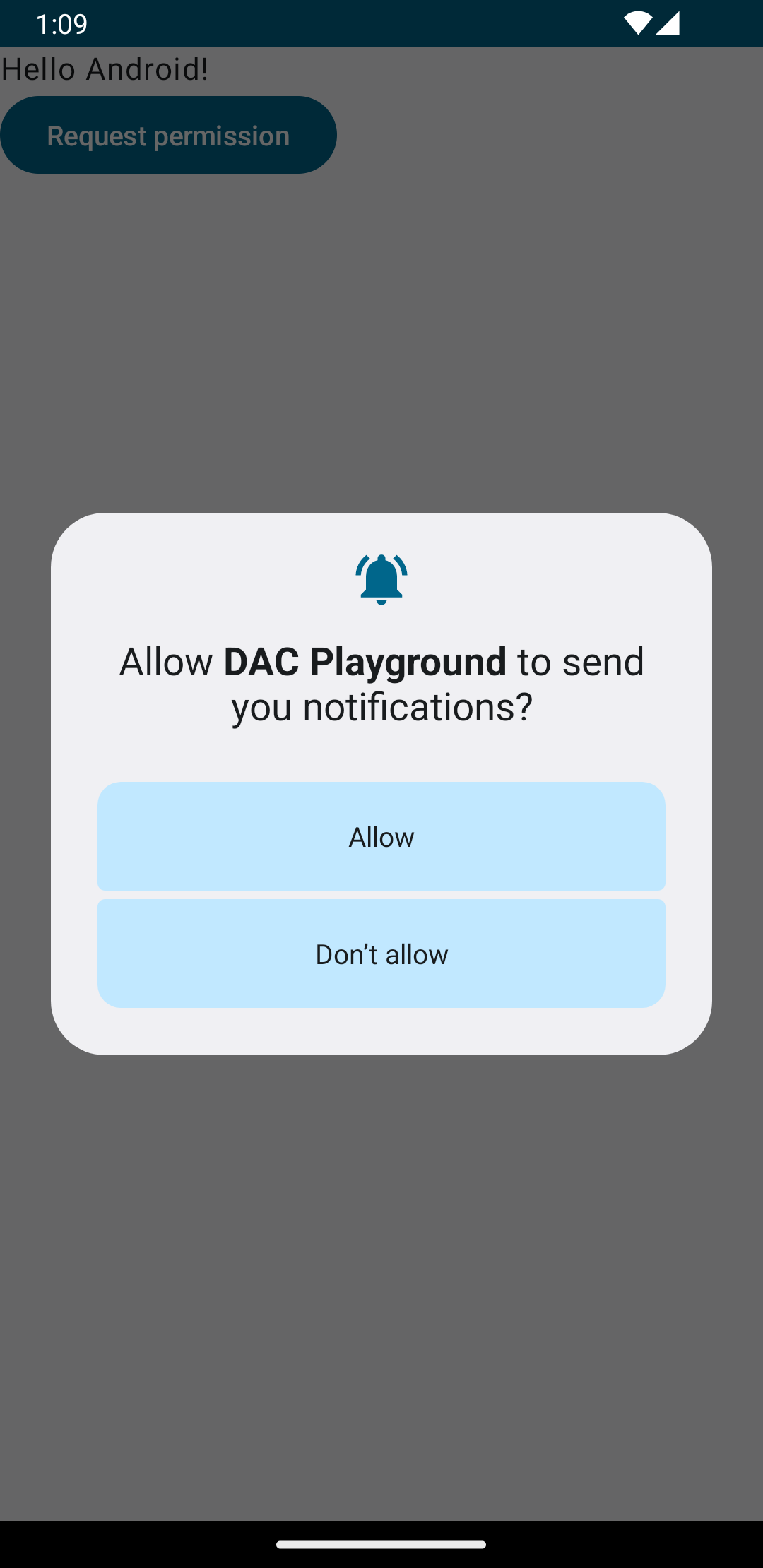
Nếu người dùng chấp nhận yêu cầu cấp quyền, phần Thông tin ứng dụng của ứng dụng sẽ có dạng như trong hình 3:
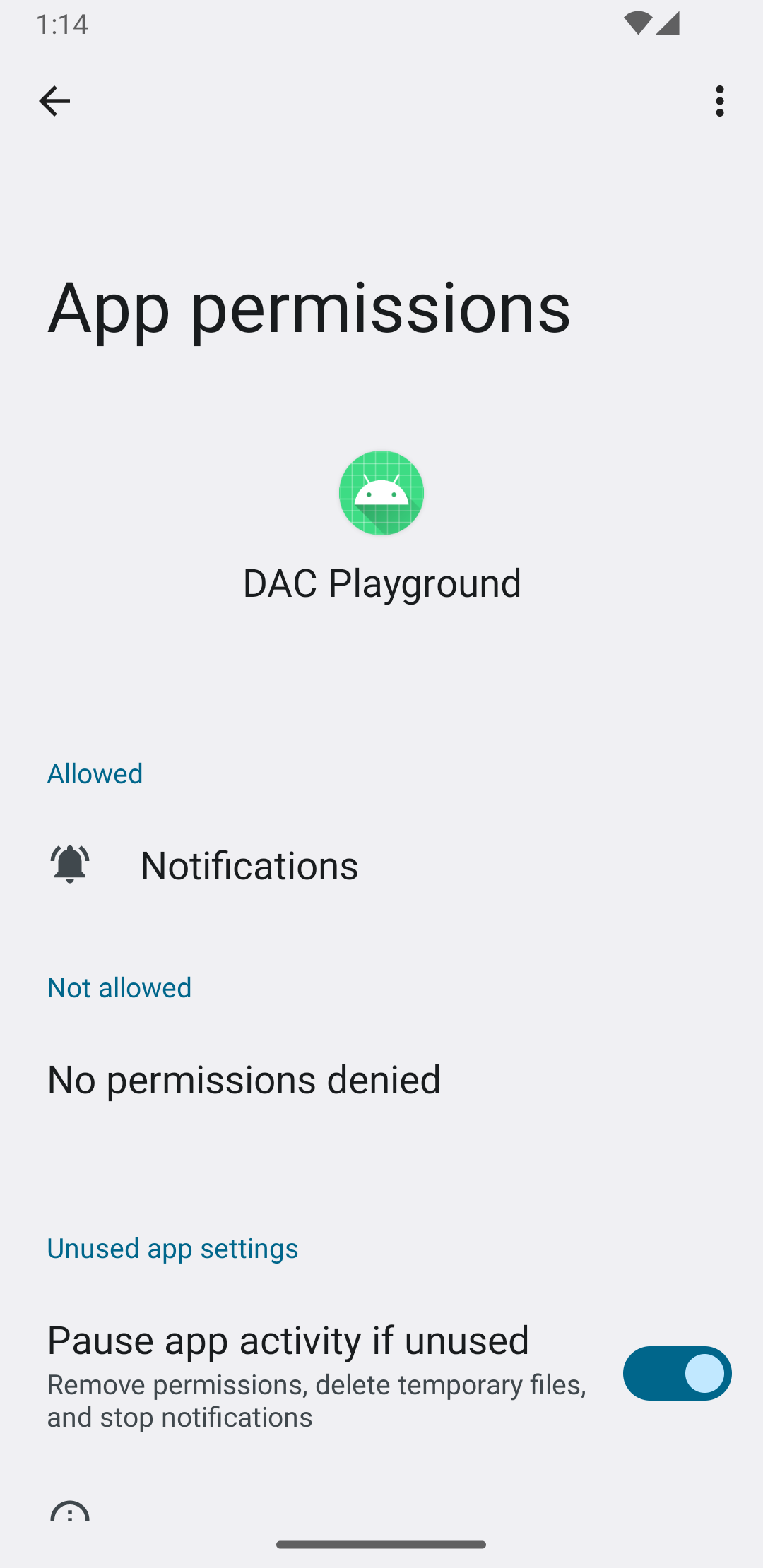
Tạo thông báo có mức độ ưu tiên cao
Khi tạo thông báo, hãy thêm tiêu đề và thông báo mô tả.
Ví dụ sau đây chứa một thông báo:
Kotlin
private fun showNotification() { val notificationManager = getSystemService(Context.NOTIFICATION_SERVICE) as NotificationManager val notificationBuilder = NotificationCompat.Builder(this, CHANNEL_ID) .setSmallIcon(R.drawable.baseline_auto_awesome_24) .setContentTitle("HIGH PRIORITY") .setContentText("Check this dog puppy video NOW!") .setPriority(NotificationCompat.PRIORITY_HIGH) .setCategory(NotificationCompat.CATEGORY_RECOMMENDATION) notificationManager.notify(666, notificationBuilder.build()) }
Hiển thị thông báo cho người dùng
Việc gọi hàm showNotification() sẽ kích hoạt thông báo như sau:
Kotlin
Button(onClick = { showNotification() }) { Text(text = "Show notification") }
Thông báo trong ví dụ này có dạng như hình 4:
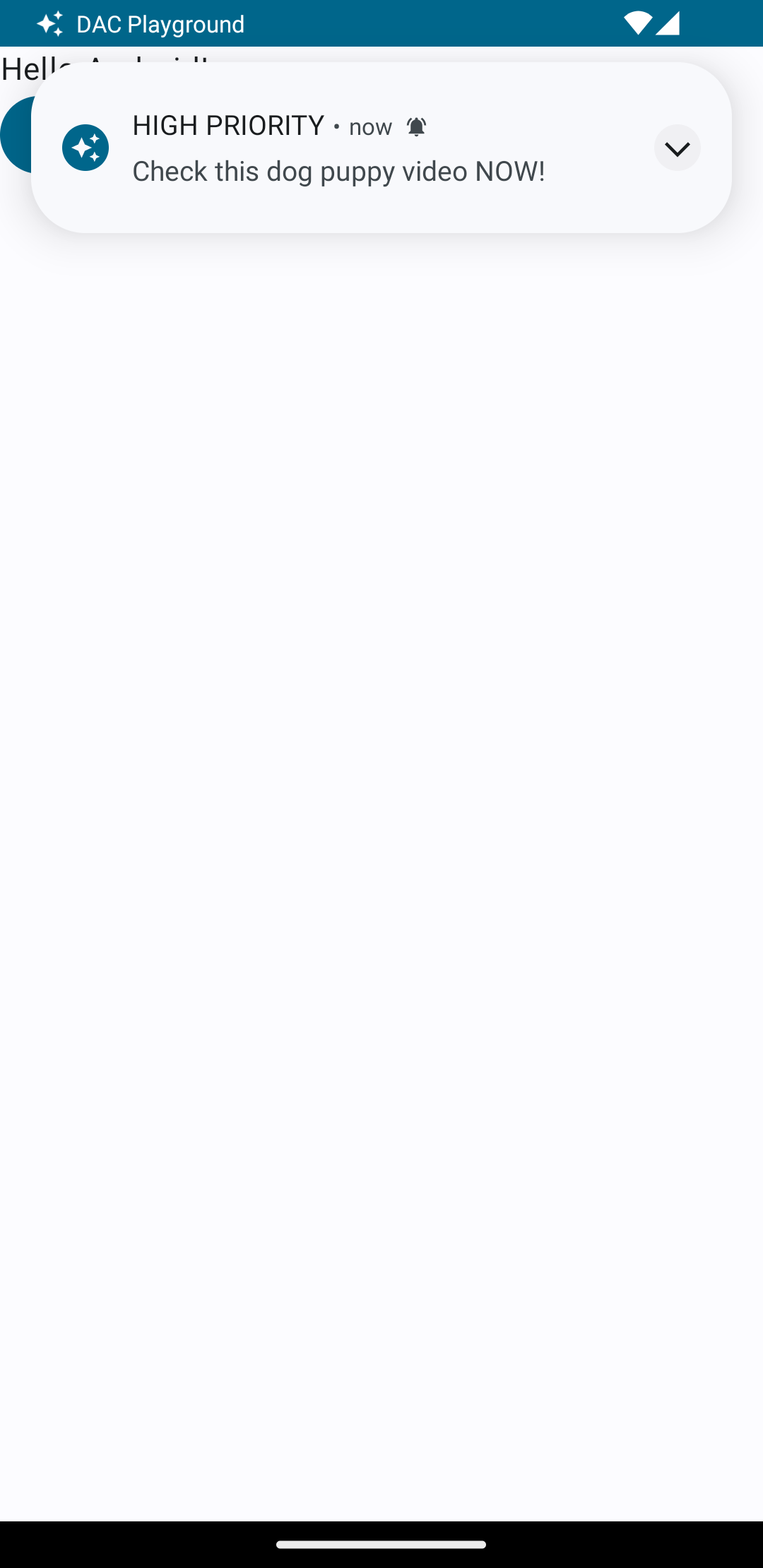
Thông báo liên tục
Khi bạn hiển thị thông báo cho người dùng, họ có thể xác nhận hoặc đóng cảnh báo hoặc lời nhắc của ứng dụng. Ví dụ: người dùng có thể chấp nhận hoặc từ chối cuộc gọi điện thoại đến.
Nếu thông báo của bạn là thông báo liên tục, chẳng hạn như cuộc gọi điện thoại đến, hãy liên kết thông báo đó với một dịch vụ trên nền trước. Đoạn mã sau đây cho biết cách hiển thị thông báo liên kết với một dịch vụ trên nền trước:
Kotlin
// Provide a unique integer for the "notificationId" of each notification. startForeground(notificationId, notification)
Java
// Provide a unique integer for the "notificationId" of each notification. startForeground(notificationId, notification);

